DirectXセットアップエラー:内部エラーが発生しました–オリジン
Originは、他のすべてのゲームエンジンと同様にDirectXAPIを利用します。 DirectXは、ゲーム内で行われるグラフィックスとレンダリングで使用されます。 Originでゲームをインストールまたは起動しようとした場合 Windows 10では、 DirectXセットアップエラー:内部エラーが発生しました エラーメッセージが表示されたら、この投稿に興味があるかもしれません。この投稿では、エラーを引き起こす可能性のあるいくつかの潜在的な既知の原因を特定し、この問題の修正に役立つ可能性のある解決策を提供します。
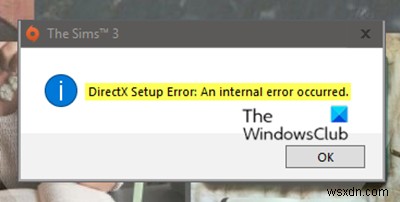
このエラーは、ゲームを初めてインストールまたは起動するときにOriginがDirectXセットアップを起動できない場合に発生します。 DirectXセットアップエラー:内部エラーが発生しましたが発生する可能性があります 次の既知の原因の1つ以上(ただしこれらに限定されない)によるエラーメッセージ。
- 古いまたは破損したDirectXファイル。
- 場合によっては、OriginがDirectXをコンピューターに個別にインストールできないことがあります。これは、許可の問題または昇格が許可されていないことが原因である可能性があります。
- ウイルス対策ソフトウェアの競合。
DirectXセットアップエラー:内部エラーが発生しました
このDirectXセットアップエラーに直面した場合は、内部エラーが発生しています 問題がある場合は、以下の推奨ソリューションを順不同で試して、問題の解決に役立つかどうかを確認できます。
- 古いDirectXファイルを削除するか別のフォルダーに移動します
- DirectXを手動でインストールする
- ウイルス対策プログラムを一時的に無効にします
- Originを再インストールします。
リストされている各ソリューションに関連するプロセスの説明を見てみましょう。
ソリューションを続行する前に、コンピューターに管理者としてログインしていることと、プロキシサーバーやVPNを使用せずにインターネットに接続していることを確認してください。
1]古いDirectXファイルを削除するか別のフォルダーに移動します
ディレクトリに既に存在するDirectXファイルが破損しているか使用できない場合は、 DirectXセットアップエラー:内部エラーが発生しましたが発生します。 問題。これは、Originフォルダーのディレクトリを変更した場合に発生する可能性があり、元のファイルパスが無効になります。この場合、古いファイルを削除するか、別のフォルダに移動してからOriginを起動できます。Originが不足しているファイルを検出すると、それに応じてファイルをダウンロードして再インストールします。
次の手順を実行します:
- Windowsキー+Eを押してファイルエクスプローラーを起動します。
- 次のディレクトリに移動します:
C:\ Program Files(x86)\ Origin Games\*ゲームの名前*\Installer \ directx \ redist
redistが表示されない場合 フォルダの場合、隠しファイルとフォルダを表示する必要があります。方法は次のとおりです。
ファイルエクスプローラーを起動します。
表示をクリックします メニュー。
オプション>フォルダと検索オプションの変更を選択します。
表示を選択します タブ。
隠しファイル、フォルダ、およびドライブを表示するのラジオボタンをクリックします オプション。
また、保護されたオペレーティングシステムファイルを非表示にする(推奨)のチェックを外します オプション。
- 次に、redistフォルダー内に新しいサブフォルダーを作成し、任意の名前を付けてから、以下に記載されているものを除くすべてのファイルを新しいフォルダーに移動する必要があります。
DSETUP.dll
dsetup32.dll
DXSETUP.exe
ファイルを移動したら、ファイルエクスプローラーを終了し、Originを起動してからゲームを起動し、問題が解決したかどうかを確認できます。そうでない場合は、次の解決策を試してください。
2]DirectXを手動でインストールする
場合によっては、OriginがDirectXのインストールに失敗し、 DirectXセットアップエラー:内部エラーが発生しましたが発生する可能性があります。 問題。これは、セキュリティ設定が厳しくなり、アプリケーションへのアクセスが制限されるWindowsUpdateにまでさかのぼることができます。
このソリューションでは、DirectXを手動でダウンロードしてインストールし、それが問題の解決に役立つかどうかを確認する必要があります。
3]ウイルス対策プログラムを一時的に無効にします
最近、サードパーティのウイルス対策ソフトウェアをコンピューターにインストールした場合、DirectXファイルをインストールしようとするとOriginに干渉し、 DirectXセットアップエラー:内部エラーが発生しました> 問題。この場合、最初にウイルス対策ソフトウェアを一時的に無効にすることができます。 AVプログラムを無効にしても機能しない場合は、AVプログラムを完全にアンインストールして、問題が解決するかどうかを確認してください。
4]Originを再インストールします
Originは、ビデオゲームを購入してプレイするためにElectronicArtsによって開発されたデジタル配信プラットフォームです。プラットフォームのソフトウェアクライアントは、パーソナルコンピュータとモバイルプラットフォームで利用できます。 Originクライアントは、ユーザーがElectronic Artsからゲーム、拡張パック、コンテンツブースターパック、パッチをダウンロードできるようにする自己更新ソフトウェアです。使用可能なコンポーネントのステータスが表示されます。
基本的に、Originを使用してゲームを起動しています。このソリューションでは、[プログラムと機能]アプレットを使用してOriginクライアントをアンインストールしてから、公式Webサイトにアクセスし、クライアントを再度ダウンロードしてインストールし、 DirectXセットアップエラー:内部エラーが発生しました<を修正するかどうかを確認できます。 / em> 問題。
注: Originを再インストールした後は、すべてのゲームを最初から再ダウンロードする必要があります。
クライアント内からゲーム全体を修復してみることもできます。これは、不完全または破損しているファイルを特定するのに役立ちます。
PS :この投稿は、DirectXがエラーメッセージの初期化に失敗した場合に役立ちます。
うまくいけば、これらのソリューションの1つがあなたのために働くでしょう!
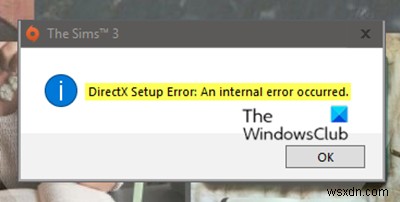
-
内部エラーが発生したリモート デスクトップ接続を修正する
PC からリモート コンピューターに接続しようとしたときに、内部エラーが発生したリモート デスクトップ接続の問題を修正する方法を探しているかもしれません。ほとんどのユーザーもあなたと同じようにこのエラーに直面しています。また、このリモート デスクトップで内部エラーが発生したため、いくつかの理由でエラーが発生する可能性があるため、ユーザーも混乱します。心配ない!この記事を最後まで読んで、リモート デスクトップの内部エラーが発生したというエラーをすぐに修正する方法を学びましょう。 内部エラーが発生したリモート デスクトップ接続を修正する方法 このエラーを引き起こすいくつかの理由のうち、いく
-
予期しないエラーが発生しましたChrome OSの回復を修正
デバイスに Google Chrome をインストールしようとすると、Chromebook エラーが発生することがよくあります。 Chromebook 回復ユーティリティは Chrome システムの重要な機能であり、あらゆるデバイスが Chrome オペレーティング システムを回復するのに役立ちます。 Chromebook リカバリ ユーティリティが動作しないエラーにより、デバイスで Chrome を実行できなくなる可能性があります。この問題を解決するには、Chrome OS のリカバリが発生したという予期しないエラーを修正する必要があります。このガイドで説明されているこの問題を解決するには、
